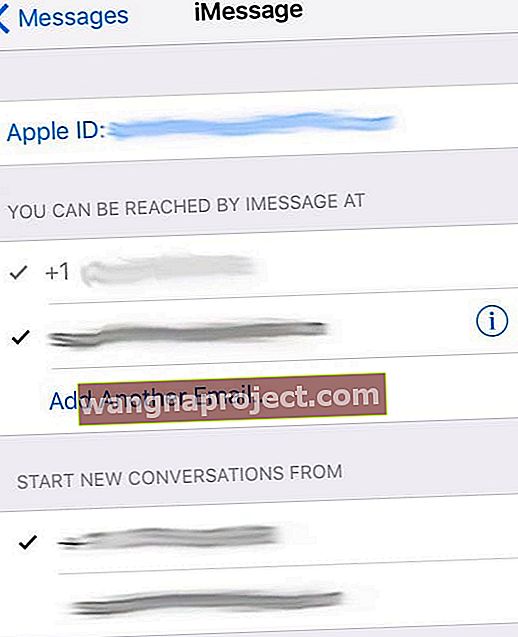Изчезнали ли са вашите текстове на iPhone и сте загубили всичките си съществуващи съобщения след надстройката до най-новата iOS или след рестартиране? Изчезнали ли са вашите iMessages, но все още заемат място за съхранение? Е, кой знае какво или как се е случило това. Защо наистина няма значение. Искате обратно всички тези изгубени съобщения, особено всички снимки, видеоклипове и други прикачени файлове, които наистина е трудно да се върнат.
Повечето актуализации на iOS също носят със себе си множество новооткрити грешки, включително проблеми със синхронизирането, черен екран на iPhone и други проблеми, включително изчезналите нещастни и потенциално опустошителни текстови съобщения на iPhone.
Така че нека стигнем до него!
iMessages изчезват? Първите неща първо - лесните стъпки
- Изключете iMessage, като отидете в Settings> Messages> iMessage> Toggle OFF

- Изключете iPhone или iDevice (изключване на iMessage)
- Изчакайте 20-30 секунди
- Резервно захранване
- Включете отново iMessage (Настройки> Съобщения> iMessage) и изчакайте да се активира
- Проверете дали вашите съобщения са се върнали!
Други предложения
- Включете и изключете iMessage или Messages няколко пъти (Настройки> Съобщения> iMessage)
- Отидете в Настройки> Съобщения> Изпращане и получаване на всеки от вашите iDevices и приложение за съобщения> Предпочитания> Акаунти в Mac и се уверете, че вашите телефонни номера и имейл адреси, свързани с вашия Apple ID са изброени и проверени. Ако не е отметнато, докоснете адреса. Уверете се, че всички устройства показват една и съща информация за Apple ID
- Също така проверете в Настройки> Съобщения> Изпращане и получаване , че вашият избор от Start New Conversations From е еднакъв на всичките ви устройства - iPhone, iPad и Mac
- Опитайте да нулирате настройките на вашата мрежа. Отидете в Настройки> Общи> Нулиране> Нулиране на мрежовите настройки. Уверете се, че имате на разположение паролите си за WiFi, тъй като това премахва всички съхранени пароли за WiFi

- Включете и изключете iPhone или iDevice чрез бутона за захранване
- Проверете дали известията са настроени на ВКЛ в настройките, съобщенията и известията (Настройки> Известия> Съобщения)
- Принудително рестартирайте вашия iPhone или iDevice
- На iPhone X, iPhone 8 или iPhone 8 Plus: Натиснете и бързо освободете бутона за увеличаване на звука. Натиснете и бързо освободете бутона за намаляване на звука. След това натиснете и задръжте страничния бутон, докато не видите логото на Apple
- На iPhone 7 или iPhone 7 Plus: Натиснете и задръжте бутоните Side и Volume за поне 10 секунди, докато не видите логото на Apple
- На iPhone 6s и по-стари версии, iPad или iPod touch: Натиснете и задръжте бутоните Home и Top (или Side) за поне 10 секунди, докато не видите логото на Apple
- Нулирайте всички настройки на вашия iPhone
- Настройки> Общи> Нулиране> Нулиране на всички настройки. Извършването на това премахва всички персонализирани настройки, като тапети, пароли за WiFi, настройки за достъпност и т.н. Но НЕ премахва никакви данни, включително снимки, съобщения, видеоклипове и други документи и данни за приложения

- Настройки> Общи> Нулиране> Нулиране на всички настройки. Извършването на това премахва всички персонализирани настройки, като тапети, пароли за WiFi, настройки за достъпност и т.н. Но НЕ премахва никакви данни, включително снимки, съобщения, видеоклипове и други документи и данни за приложения
Имате няколко iDevices или притежавате Mac, проверете тези за загубени съобщения!
Опитайте се да видите дали получавате вашите „изгубени“ съобщения на друг от вашите iDevices или вашия компютър. Един от другите ви iDevices или вашият компютър може просто да показва всичките ви съобщения от годините, въпреки че привидно са изчезнали от вашия iPhone. Ако намерите текстовете си на друго устройство, възможно е синхронизирането на iMessage след актуализация да отнеме много време поради размера на архива на съобщенията ви. Изчакайте няколко дни и вижте дали приложението ви за съобщения се актуализира, за да покаже всичките ви съобщения.
Ако времето не реши проблема, проверете дали всичките ви устройства са в една и съща WiFi мрежа - някои читатели съобщават, че това е решило проблема и всички липсващи съобщения са се появили отново!
Друга възможност е да препратите липсващите си съобщения от едно устройство на друго
- Отворете приложението Messages
- Натиснете и задръжте съобщението, което искате да препратите
- В изскачащото меню докоснете Още ....

- Поставете отметка до всички кръгове до нишките на разговора, които искате да препратите
- Докоснете бутона за напред (извита стрелка) в долния десен ъгъл

- Ново съобщение се попълва с вашия препратен текст. Всички ваши съобщения се показват едно след друго без името на подателя. Поставете връщане, за да добавите нов ред между всяка нишка, за да улесните четенето
- Добавете вашия телефонен номер или имейл адрес на Apple ID и натиснете изпрати!
- Като алтернатива можете да задържите пръста си за няколко секунди върху този текст, изберете Избор на всички, след което изберете Копиране
- След като текстовете ви вече са копирани, вече можете да ги поставяте в имейл, бележка и други приложения!
- За да поставите, натиснете и задръжте пръста си за няколко секунди и изберете поставяне

Проверете за изпращане на SMS и MMS
Ако искате всичките ви текстови съобщения да отиват на всичките ви устройства, трябва да настроите пренасочването на текстови съобщения на вашия iPhone. Можете да използвате тази функция, наречена непрекъснатост, между всеки iPhone и вашия Mac, iPad или iPod Touch, стига да отговаря на системните изисквания на Apple за непрекъснатост: iOS 8+ за iDevices и Mac OS X Yosemite или по-нова версия за Mac.
Как да настроите приемствеността
- Влезте в iCloud със същия Apple ID на всяко устройство
- На вашия iPhone отидете в Настройки> Съобщения> Изпращане и получаване . Уверете се, че изброеният Apple ID е същият Apple ID, който използвате за iMessage на всички останали устройства.
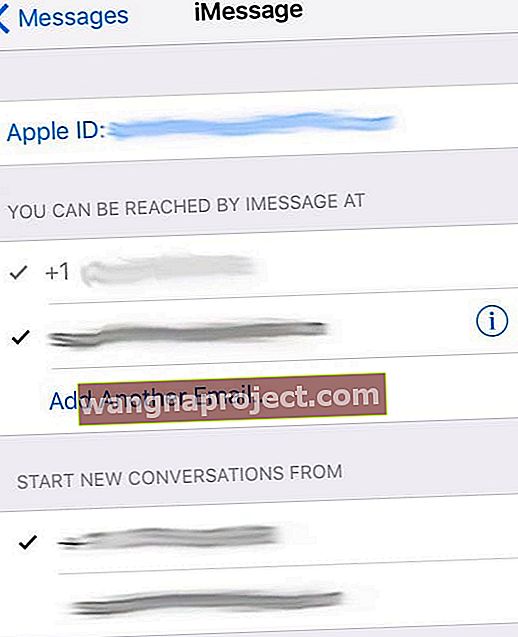
- На всички ваши iDevices стигнете до Настройки> Съобщения> Изпращане и получаване и се уверете, че Apple ID е еднакъв и че телефонният ви номер и имейл адресът имат отметка до тях
- Ако не са отметнати, докоснете, за да активирате
- Проверете в Настройки> Съобщения> Изпращане и получаване , че вашият избор от Start New Conversations From е еднакъв на всичките ви устройства - iPhone, iPad и Mac
- На вашия Mac отворете Messages, след това отидете на Messages> Preferences> Accounts . Изберете вашия акаунт в iMessage и проверете дали показаният тук Apple ID е същият Apple ID, който използвате на вашия iPhone и други устройства. Добавете отметка към вашия телефонен номер и имейл адрес, за да го активирате
- Върнете се на вашия iPhone и отворете Настройки> Съобщения> Препращане на текстови съобщения. Изберете всички устройства, които искате да изпращате и получавате текстови съобщения от вашия iPhone.
- Ако използвате двуфакторно удостоверяване на Apple ID, на всяко устройство се появява код за проверка. Просто въведете този код на вашия iPhone, за да активирате услугите за препращане на текст
Възстановете вашия iDevice
Ако нито една от „лесните“ стъпки не е работила, е време да възстановим iDevice. Понякога губите SMS или iMessages, когато сте свързани чрез ненадеждни интернет връзки. Надяваме се, че сте направили резервно копие чрез iTunes или iCloud, преди да актуализирате своя iPhone или друг iDevice. Ако е така, тогава нека възстановим вашия iPhone или друг iDevice, като използваме това архивиране. Архивите ви съдържат SMS и iMessages, които не се показват, така че затова възстановяваме.
Ако правите резервно копие на iCloud, вижте това ръководство за това как да възстановите вашия iPhone с iCloud.
Ако архивирате с помощта на iTunes на вашия компютър, следвайте тези стъпки за това как да възстановите изгубените си съобщения с помощта на iTunes.

Свържете вашето устройство към вашия компютър
- Отворете iTunes
- Изберете вашия iPhone, iPad или iPod Touch
- Ако устройството ви не се появи, научете какво ви предлага Apple
- В горното меню щракнете върху Файл> Устройство> Възстановяване от архивиране
- Ако Find My iPhone е включен, се появява съобщение, за да го изключите, преди да възстановите
- Отидете в Настройки> iCloud> Намери моя iPhone
- Превключете в позиция Изкл
- Въведете Apple ID и парола, ако е необходимо
- След като изберете резервно копие на iDevice, следвайте стъпките на екрана, за да възстановите устройството си
След като процесът на възстановяване приключи, проверете и вижте дали сте върнали всичките си изчезнали текстове на iPhone.
Извличане на изтрити съобщения, когато възстановяването не работи
Понякога обаче възстановяването на вашия iDevice не връща някои или дори всичките ви изгубени текстове или прикачени файлове. Какво да прави човек или мома ???
В тази ситуация е най-добре да потърсите помощ от инструментите за извличане на резервни копия. Има много опции, включително PhoneRescue, AnyTrans, iPhone Backup Extractor, iBackup Extractor, iBackup Viewer и куп подобни приложения. Тези приложения, някои безплатни, а други платени, позволяват бърз преглед на вашите резервни данни в iCloud и iTunes. Използвайки тези инструменти за извличане на резервни копия, можете да видите дали изтритите ви съобщения наистина се съхраняват в архива ви.
Тези инструменти особено помагат на iFolks, които виждат, че Messages заема място в тяхното хранилище, въпреки че в приложението Messages всъщност няма съобщения.
За да проверите този сценарий
- Отидете в Настройки> Общи> Съхранение на iPhone
- За по-стари iOS под СЪХРАНЕНИЕ изберете Управление на съхранението
- Превъртете надолу до Съобщения
- Проверете колко място заема Messages
- Докоснете го за повече подробности, включително разбивка на Документи и данни с iOS 11 и по-нова версия
Ако се интересувате от някой от тези инструменти, моля, посетете техните уебсайтове за информация относно ценообразуването и как да използвате инструментите. не одобрява конкретен инструмент за извличане на резервни копия.
Увийте
Когато Apple пусне нова версия на iOS, често iMessages се губят в актуализацията. Изглежда, че това е проблем със сървърите на Apple. Може би поради голямото търсене на тези сървъри, вашите съобщения не се изтеглят веднага от сървъра.
Така че последната опция е да изчакате няколко дни и да видите дали сървърите на Apple работят и да изтеглите всичките си iMessages. Да, не е перфектно. Но читателите на appletoolbox.com съобщават, че това понякога прави трик за тях - търпението наистина е добродетел, особено за нас, потребителите на iPhone и iDevices.
Уви, ако все още нищо не работи за вас, може да се върне фабричното нулиране. Вижте нашата статия за нулиране с инструкции, ако трябва да извършите фабрично нулиране.